Permissões Avançadas no Cadastro de Usuários
Criando Usuários com Configurações Avançadas de Permissão
Para criar um usuário definindo suas permissões, mantenha a chave Usuário Master na posição Não:
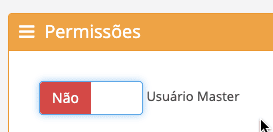
Defina os dias e horários de acesso permitidos ao Usuário:
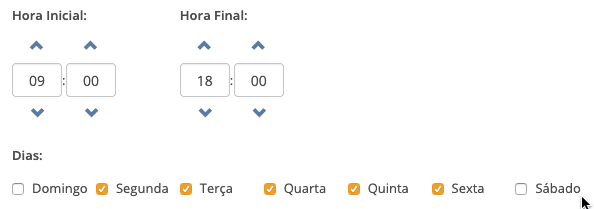
- Qualquer acesso do Usuário fora dos dias e horários definidos aqui, serão automaticamente bloqueados.
- Se não desejar impor uma restrição de horário ao Usuário, preencha o campo Hora Inicial com o valor 00:00 e o campo Hora Final com o valor 23:59.
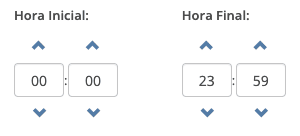
Importante: Se os dias da semana não forem selecionados, o usuário não conseguirá acessar o sistema.
Definindo o Acesso às Unidades
Em seguida será necessário selecionar a quais Unidades esse Usuário terá acesso.
No grupo Unidades de acesso, marque as caixinhas na coluna Módulos Principais, nas Unidades as quais o Usuário poderá ter acesso.
Se sua organização possuir assinatura do nosso módulo adicional de Captação de Recursos, você poderá da mesma forma, marcar as caixinhas na coluna Módulo Captação para liberar esse acesso ao Usuário na Unidade indicada. Permissões de acesso mais restritivas poderão também ser definidas para as organizações assinantes desse módulo.

Definindo as Permissões Básicas
Em seguida clicando no botão Definir na coluna Permissões, você poderá selecionar as seguintes opções:
Somente Leitura: Marque essa opção para bloquear inclusões, alterações e exclusões de registros para esse Usuário nessa Unidade. Ou seja, nessa Unidade, o Usuário poderá imprimir os relatórios, visualizar todas as informações, porém não poderá alterar nenhum registro.
Atenção: Para que o usuário possa criar e editar registros no sistema, a opção “Somente Leitura” deve permanecer desmarcada.
Unidade Principal: Marque essa opção para que essa Unidade seja a primeira a ser exibida ao Usuário em sua entrada no sistema.
Bloqueio/Desbloqueio de Períodos: Marque essa opção para permitir que esse Usuário, nessa Unidade, tenha acesso ao módulo Fechamento de Períodos. Sendo possível portanto, que ele abra períodos já fechados ou feche períodos no sistema.
Edições em Lote: Marque essa opção para permitir que esse Usuário, nessa Unidade, tenha acesso à funcionalidade de Edições em Lote na movimentação financeira. Com esse recurso, o Usuário poderá realizar alterações simultâneas em múltiplos lançamentos, como centro de custos, rateios, históricos, plano de contas, datas, entre outros campos, otimizando o tempo e assegurando a consistência dos dados.
Verifique se o seu plano inclui esse recurso. Caso contrário é possível solicitar um orçamento para ativá-lo.
Auditoria: Marque essa opção para permitir que esse Usuário, nessa Unidade, acesse o módulo de Logs de Auditoria. Com esse acesso, ele poderá consultar o histórico completo de alterações e ações realizadas no sistema, identificando modificações, inclusões e exclusões de registros. Essa funcionalidade é essencial para garantir rastreabilidade, transparência e conformidade nas operações.
Verifique se o seu plano inclui esse recurso. Caso contrário é possível solicitar um orçamento para ativá-lo.
Definindo as Permissões Avançadas
Ainda na tela de Permissões, você poderá selecionar as contas bancárias, projetos e orçamentos que o usuário poderá visualizar.
Verifique se o seu plano inclui esse recurso. Caso contrário é possível solicitar um orçamento para ativá-lo.
Para isso:
- Clique em cada campo correspondente.
- Adicione os itens desejados à lista de acesso.
Após configurar tudo, clique em Salvar na tela de Permissões.
Por fim, clique em Salvar também na tela de Usuários para concluir o cadastro.
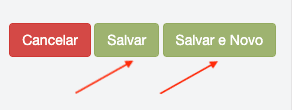
Dica: É possível portanto, termos para um mesmo Usuário, permissões distintas para suas respectivas Unidades.
Importante: Se a Unidade usar o módulo de Permissões Avançadas, é obrigatório vincular ao menos uma conta bancária e um projeto; caso contrário, o usuário verá uma base vazia.
Ativação do Usuário
Após a criação do Usuário, detalhada nas etapas anteriores, o Usuário irá receber em seu e-mail uma mensagem para que o processo possa ser concluído:
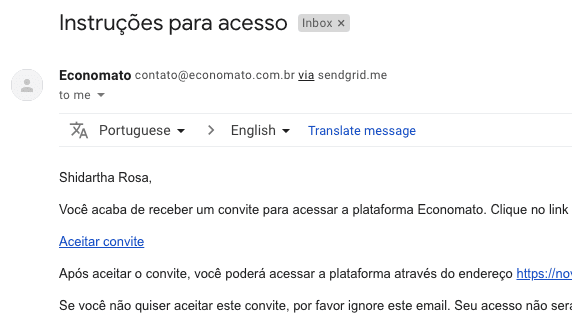
Peça ao Usuário que abra sua caixa de e-mail e procure por uma mensagem enviada por contato@economato.com.br com a seguinte linha de assunto: Instruções para acesso.
Importante: Caso o Usuário não consiga encontrar essa mensagem em sua Caixa de Entrada, o mesmo deverá verificar as pastas de SPAM e/ou Lixo Eletrônico.
Será necessário que o Usuário clique no link: Aceitar convite, presente nesse e-mail.
Ao clicar em Aceitar convite, o Usuário será direcionado para a seguinte página em seu navegador:
Nessa tela ele deverá informar:
- O mesmo e-mail utilizado na criação do Usuário
- Definir uma senha de acesso com no mínimo 6 caracteres, contendo números e letras e preencher os campos Senha e Confirmar Senha
Logo após, basta clicar em Salvar e acessar o sistema.
Importante: Essa etapa de ativação do usuário deverá ser realizada em um prazo de aproximadamente até 2 horas.
Por questões de segurança utilizamos tokens de acesso que irão se expirar após esse prazo.
Portanto, procure criar os acessos dos Usuários quando os mesmos estiverem disponíveis para a conclusão dessa etapa.
Do contrário eles poderão levar muito tempo para verificarem sua caixa de e-mail e o token poderá se expirar.
Caso isso aconteça, será necessário excluir a conta desse Usuário e repetir o processo de criação, para que um novo token possa ser gerado.
Importante: Após ativado, o usuário só terá acesso às Contas Bancárias, Projetos e Orçamentos incluídos em seu cadastro.